| ナビゲーションリンクをスキップ | |
| 印刷ビューの終了 | |

|
Oracle Hardware Management Pack インストールガイド |
Oracle Hardware Management Pack インストールガイドの概要
Oracle Hardware Management Pack の概要
Oracle Hardware Management Pack インストーラを使用したコンポーネントのインストール
My Oracle Support を使用したファームウェアとソフトウェアのダウンロード
Solaris システムでインストーラを起動する際にエラーが報告される (CR 6982393)
SUNWCreq クラスタがインストールされた Solaris でインストーラの実行が失敗する (CR 6982718)
Sun Fire X4170 M2 が正しい ICH10 スロット情報を得るためにはツールとドライバのインストールが必要である (CR 6992155)
SUNWipmi がインストールされた Oracle Solaris OS サーバーでインストールを完了できない (CR 7070692)
Oracle Linux 6 で GUI モードでインストーラを起動できない (CR 7129501)
Linux への QLogic サポートのインストールに長時間かかる (CR 7115215)
Hardware Management Pack コンポーネントのインストール
GUI モードを使用したコンポーネントのインストールとアンインストール
GUI モードを使用して Hardware Management コンポーネントをインストールする方法
コンソールモードを使用したコンポーネントのインストールまたはアンインストール
コンソールモードを使用して Hardware Management コンポーネントをインストールする方法
コンソールモードを使用して Hardware Management Pack コンポーネントをアンインストールする方法
サイレントモードを使用したコンポーネントのインストールとアンインストール
サイレントモードを使用して Hardware Management Pack コンポーネントをインストールする方法
Before You Begin
Oracle Hardware Management Pack インストーラで Management Pack コンポーネントをアンインストールするには、管理者特権でシステムにログインする必要があります。
スプラッシュ画面が開きます。
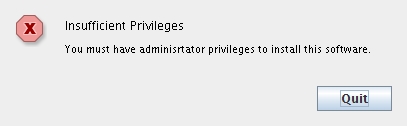
「Uninstall Oracle Management Pack」画面が開きます。
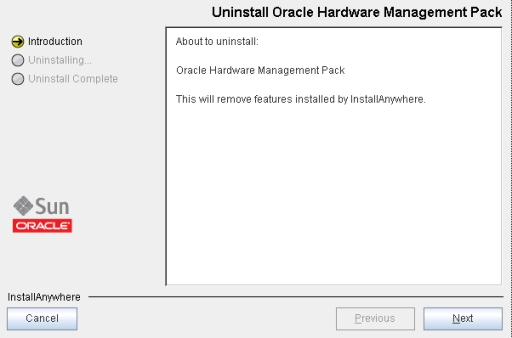
「Uninstall Options」画面が開きます。
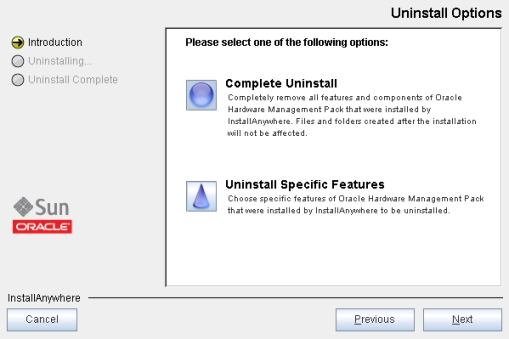
「Uninstall Specific Features」を選択した場合は、「Choose Product Features」画面が開きます。
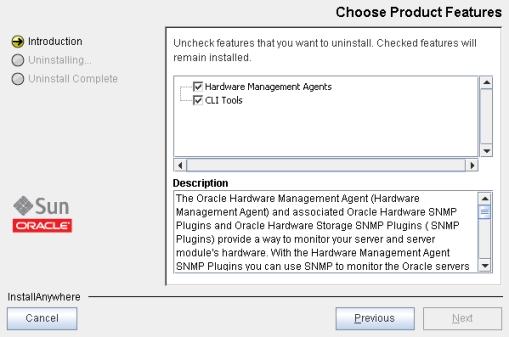
インストール時にホストと ILOM の相互接続が有効になっていた場合は、次の画面が開きます。
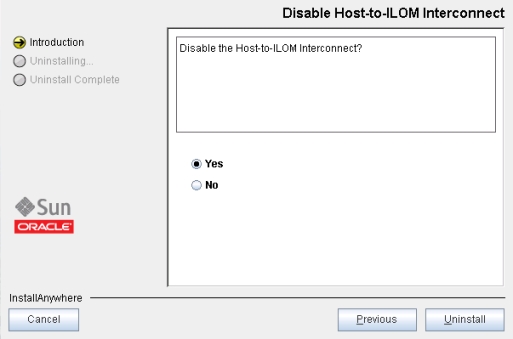
「Uninstall Oracle Hardware Management Pack」画面が開きます。
コンポーネントがアンインストールされると、「Uninstall Complete」画面が開きます。
See Also